如何在word中制作流程图
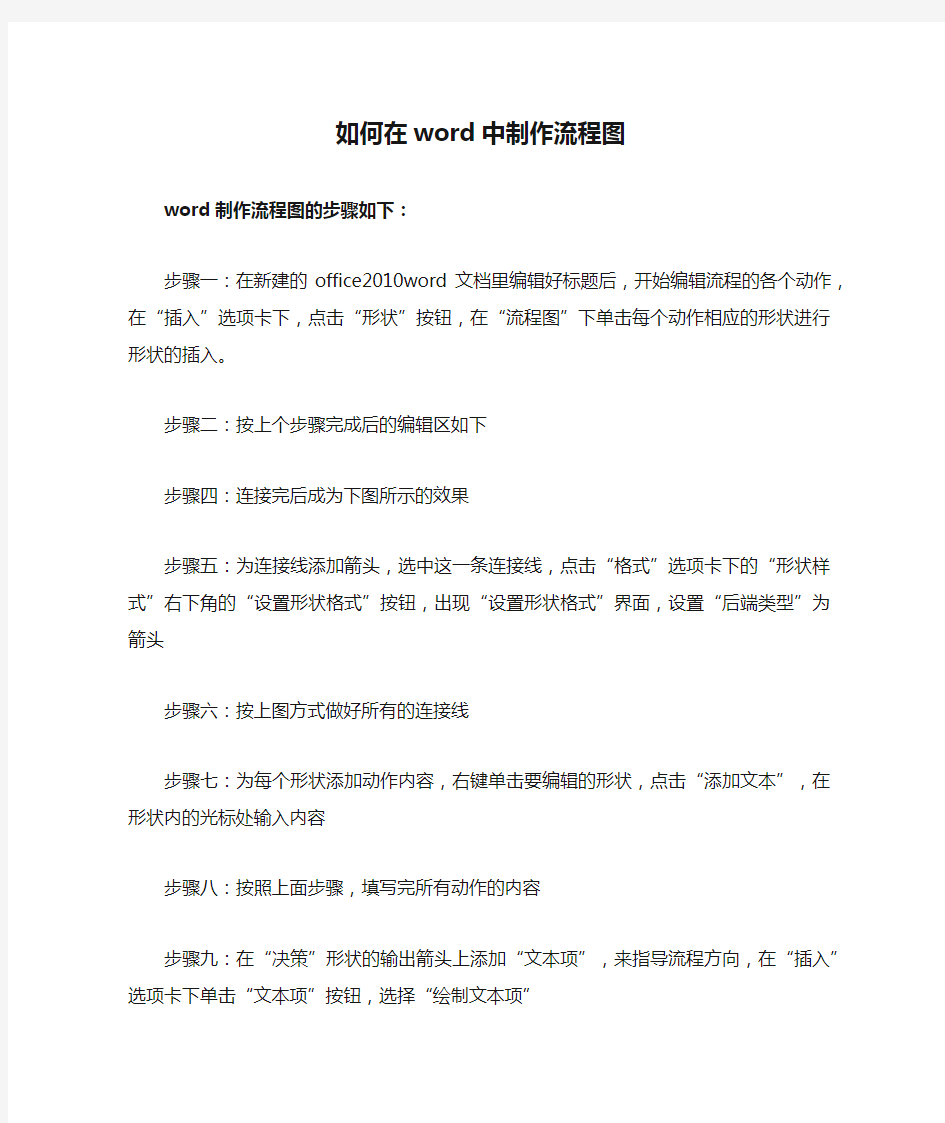
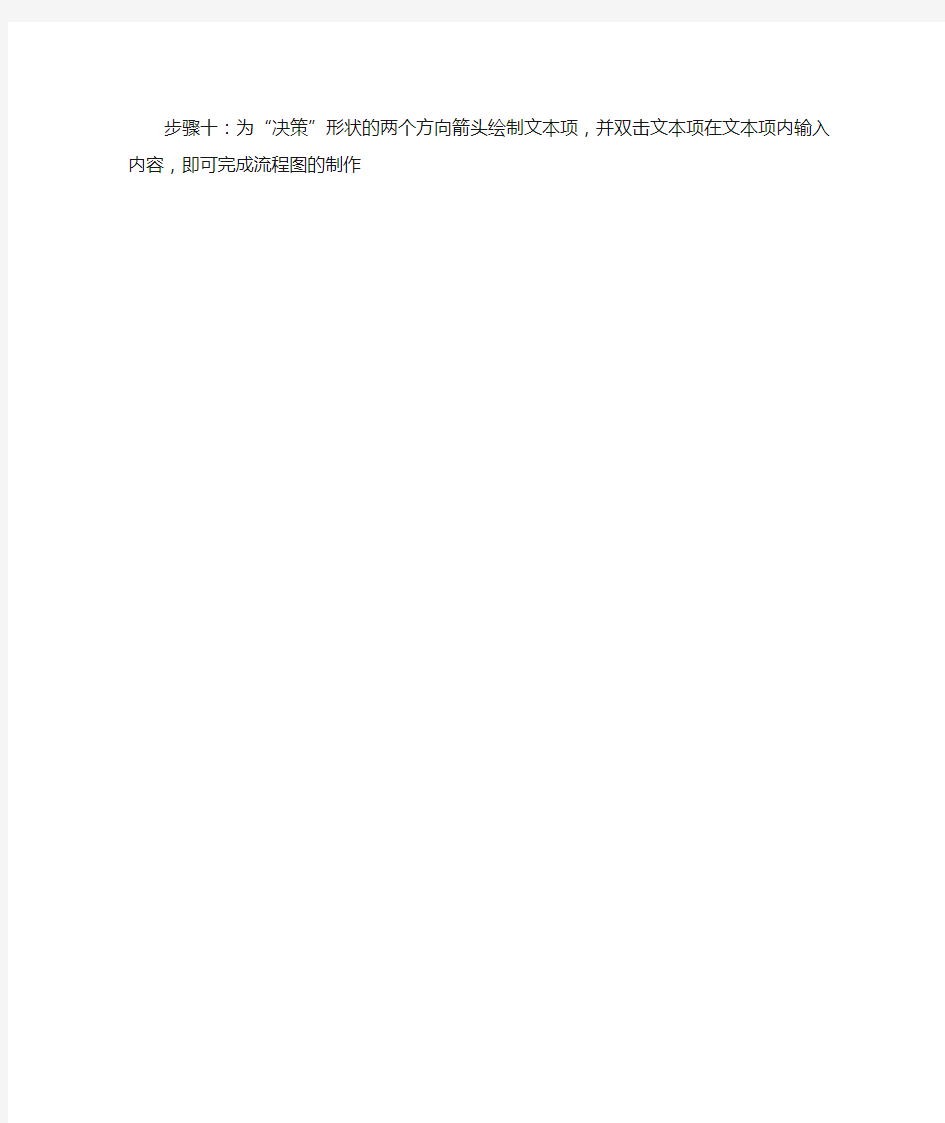
如何在word中制作流程图
word制作流程图的步骤如下:
步骤一:在新建的office2010word文档里编辑好标题后,开始编辑流程的各个动作,在“插入”选项卡下,点击“形状”按钮,在“流程图”下单击每个动作相应的形状进行形状的插入。
步骤二:按上个步骤完成后的编辑区如下
步骤四:连接完后成为下图所示的效果
步骤五:为连接线添加箭头,选中这一条连接线,点击“格式”选项卡下的“形状样式”右下角的“设置形状格式”按钮,出现“设置形状格式”界面,设置“后端类型”为箭头
步骤六:按上图方式做好所有的连接线
步骤七:为每个形状添加动作内容,右键单击要编辑的形状,点击“添加文本”,在形状内的光标处输入内容
步骤八:按照上面步骤,填写完所有动作的内容
步骤九:在“决策”形状的输出箭头上添加“文本项”,来指导流程方向,在“插入”选项卡下单击“文本项”按钮,选择“绘制文本项”
步骤十:为“决策”形状的两个方向箭头绘制文本项,并双击文本项在文本项内输入内容,即可完成流程图的制作
相关主题
